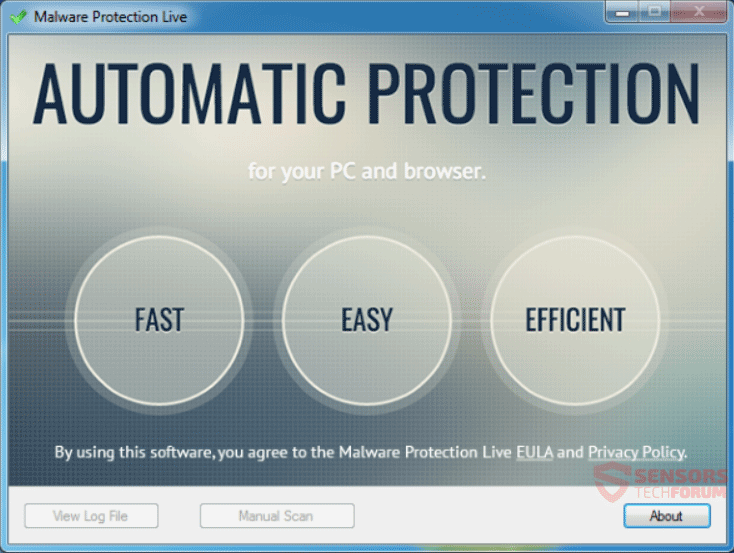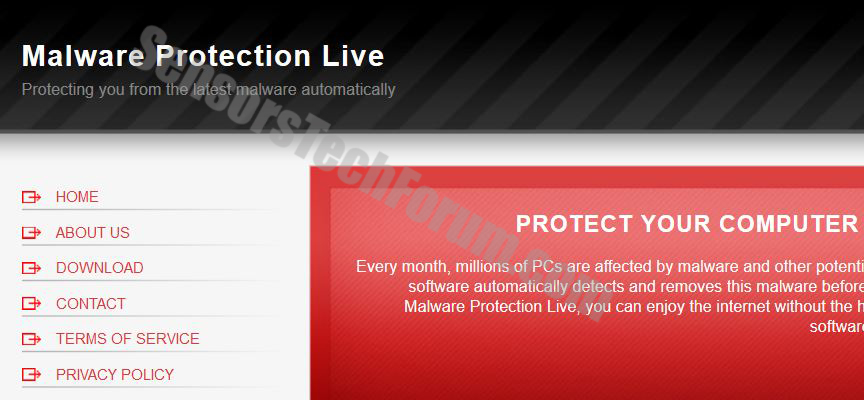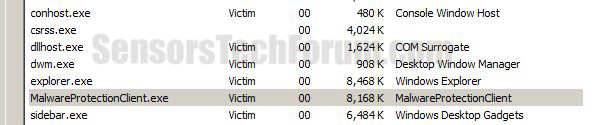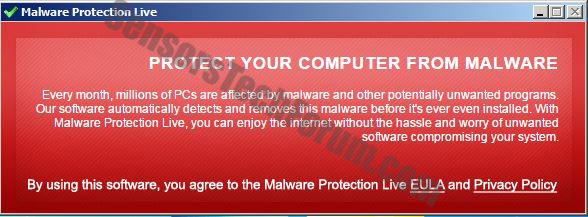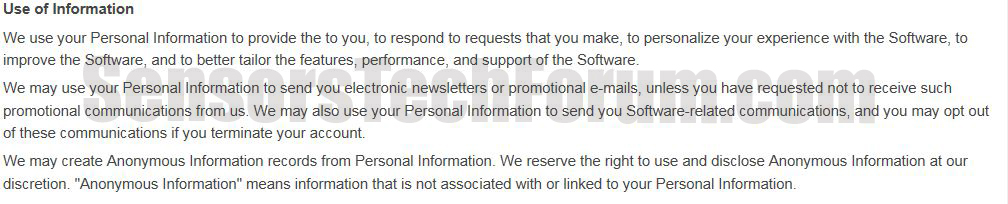subnote: Dette indlæg blev oprindeligt skabt i september 2015, men vi gav det en opdatering i oktober 2019.
Malware Protection Levende er en meget mistænkelig program, der foregiver at beskytte din pc mod malware og til funktionen en levende skjold. Men, virkeligheden er, at denne ondsindede program kan indsamle oplysninger fra din computer system til at vise forskelligt indhold. En masse af sikkerhedseksperter kraftigste råde mod at installere denne software på din computer, da det kan være en potentiel fare for det. Det er rapporteret til at køre en eksekverbar fil, der gør absolut intet, men viser en meddelelse, der er svært at lukke fra indersiden af dit system.

Trussel Summary
| Navn | Malware Protection Levende |
| Type | Rogue antivirussoftware |
| Kort beskrivelse | Programmet kan ligne malware beskyttelse, men det er bare en proces med en meddelelse, der kører i Windows Bakke. |
| Symptomer | Brugeren kan opleve computer fryser, hænger og afmatning. |
| Distributionsmetode | Bundle pakker, Website omdirigeringer, Ad omdirigeringer |
| Værktøj Detection |
Se, om dit system er blevet påvirket af malware
Hent
Værktøj til fjernelse af malware
|
| Brugererfaring | Tilmeld dig vores forum at diskutere Malware Protection live. |

Malware Protection Levende – opdateringen fra oktober 2019
Malware Protection Levende holder påvirker edb-systemer i 2019. Ligesom før rogue anti-malware værktøj udfører en scanning proces med henblik på at generere en rapport med mange falske positiver. I det øjeblik du prøve at fjerne registreringer, programmet vil kræve et køb af den fulde version. Sikkerhedseksperter anbefaler, at Malware Protection live sammen med alle tilknyttede filer skal fjernes fra den inficerede computer, så snart deres tilstedeværelse registreres.

Malware Protection Levende – Opdatering juli 2018
Malware Protection Levende ser ud til at fortsætte med at være aktiv, selv efter sin popularitet højdepunkt i 2015 er ovre. Den officielle og vigtigste domæne for fordelingen af denne malware ansøgning er malwareprotectionlive.com selv om det ikke ud til at virke længere. Forskellige brugere rapporterer, at programmet skal installeres på deres computer maskiner uden deres viden. Den nye version af denne rogue software stadig kaldes Malware Protection Levende men har en ny grænseflade.
Den nye grænseflade Malware Protection Levende ligner det følgende:
Desuden, den åbenlyse malware bruger stadig den samme taktik, som beskrevet i denne artikel,, samtidig er det stadig bruger den samme pop-up-besked:
Beskyt din computer mod malware
Hver måned, millioner af pc'er er ramt af malware og andre potentielt uønskede programmer. Vores software registrerer automatisk og fjerner denne malware, før det nogensinde selv installeret. Med Malware Protection live, du kan nyde internettet uden besværet og bekymre af uønsket software kompromittere dit system.
Du kan se det fra skærmbilledet nedenfor:
Oven på det hele, følgende filer og processer er skabt af denne malware:
- MalwareProtectionClient.exe
- udvidelser
- extensions_filter
- MalwareProtectionClient.exe
- MalwareProtectionClient.exe.config
- uninstall.exe
- userinfo.dat
- 378B079587A9184B2E2AB859CB263F40_524AD1B9B08D3C6450727265AE77B7D2
- 8EB35376744F392396307460D546222D_F2FECA4D1DFE4282782B2F73474D3AEE
- 378B079587A9184B2E2AB859CB263F40_524AD1B9B08D3C6450727265AE77B7D2
- 8EB35376744F392396307460D546222D_F2FECA4D1DFE4282782B2F73474D3AEE
- Malware Protection Live.lnk
Interessant nok, den Malware Protection Levende Programmet skaber også følgende registreringsdatabasenøgler:
→HKLM SOFTWARE Wow6432Node Microsoft Tracing DotNetCheck_RASAPI32
→HKLM SOFTWARE Wow6432Node Microsoft Tracing DotNetCheck_RASMANCS
→HKLM SOFTWARE Wow6432Node Microsoft Tracing MalwareProtectionClient_RASAPI32
→HKLM SOFTWARE Wow6432Node Microsoft Tracing MalwareProtectionClient_RASMANCS
→HKLM SOFTWARE Wow6432Node Microsoft Windows CurrentVersion Uninstall MalwareProtectionLive
Som Malware Protection Levende er en rogue software, det kunne skabe endnu flere filer varierende fra det ene operativsystem til et andet, eller hvad andre programmer er installeret på kompromitteret maskine. Men, softwaren er stadig betragtes skadelig, da det ikke har ændret sin modus operandi, selv i juli, 2018.

Malware Protection Levende – Hvordan har jeg det?
Talrige måder eksisterer, hvorpå denne software kan være beliggende på brugernes systemer. En af dem er ved at åbne en mistænkelig link. Dette kunne ske, hvis brugerne klikker på bannere af mistænkelige steder eller reklameres stillinger på sociale medier. Mere i det end det, der er særlige virus, der overtager sociale medier profiler og indlæg på deres vegne. Nogle af disse vira kan indeholde denne ansøgning.
En anden måde at få det at vide det er ved at hente dette program fra et websted, du er blevet omdirigeret til, tænker det er en Java eller Flash Player opdatering. Også, du kan få det, hvis du installerer freeware programmer, der har programmet indgår som "gratis ekstra". For at undgå alle de, sørg for at besøge og hente software fra kun betroede websteder, der ikke udviser mistænkelige annoncer og ikke kombinerer uønskede programmer i installatører.

Mere om Malware Protection live
Når på din computer, denne særlige program placerer følgende eksekverbar fil:
→“C:\Brugere Victim AppData Local MalwareProtectionLive MalwareProtectionClient.exe”
Dette .exe fil kan køre på proceslinjen som et kryds ikon, viser følgende meddelelse:
Mere i det end det, klienten ikke har mulighed for at blive lukket på en traditionel måde. Det er her, vi besluttede at lukke den ud via Jobliste. Der opdagede vi, at selv om det var en simpel vindue med to hotlinks, processen tog omkring 9,000 K systemhukommelse, hvilket er det samme som at have en anti-malware program på din computer.
Så vidt vi er bekymrede, denne proces kan indsamle alle typer af brugeroplysninger fra netværket, herunder browserdata, online klik, tastetryk poster og andre. Og mere i det end at det kan dele det med andre parter, da det klart er nævnt i fortrolighedspolitik på deres websted:
Sådanne potentielt uønskede programmer, der er ubrugelige for brugeren betragtes usikre. Men de fleste antivirus-programmer registrerer dem som en lavt niveau trussel, og det er derfor, folk bør anvende avancerede programmer malware beskyttelse. De har i deres definitioner et aktivt skjold beskytter brugeren ikke blot fra malware, men også fra uønskede programmer ind ubemærket på computeren.

Sådan fjernes Malware Protection live fra din pc
Hvis du søger at afinstallere uønskede Malware Protection Live-programmet manuelt, huske på, at der kan være nogle filer tilbage på computeren, efter manuel afinstallere. Helt at fjerne du skal følge trin-for-trin-vejledning til fjernelse nedenfor. Det anbefales også at hente en anti-malware program med opdaterede virusdefinitioner. Dette vil sikre, at du fjerner alle de farlige filer på din computer med et klik på en knap og beskytte dig mod eventuelle fremtidige indtrængen.
- Vinduer
- Mac OS X
- Google Chrome
- Mozilla Firefox
- Microsoft Edge
- Safari
- Internet Explorer
- Stop push-pop op-vinduer
Sådan fjernes Malware Protection Live fra Windows.
Trin 1: Scan efter Malware Protection live med SpyHunter Anti-Malware værktøj



Trin 2: Start din pc i fejlsikret tilstand





Trin 3: Afinstaller Malware Protection Levende og tilhørende software fra Windows
Afinstaller Steps til Windows 11



Afinstaller Steps til Windows 10 og ældre versioner
Her er en metode i nogle få nemme trin, der bør være i stand til at afinstallere de fleste programmer. Uanset om du bruger Windows 10, 8, 7, Vista eller XP, disse skridt vil få arbejdet gjort. At trække det program eller dets mappe til papirkurven kan være en meget dårlig beslutning. Hvis du gør det, stumper og stykker af programmet er efterladt, og det kan føre til ustabile arbejde på din PC, fejl med filtypen foreninger og andre ubehagelige aktiviteter. Den rigtige måde at få et program fra din computer er at afinstallere det. For at gøre dette:


 Følg anvisningerne ovenfor, og du vil afinstallere de fleste programmer.
Følg anvisningerne ovenfor, og du vil afinstallere de fleste programmer.
Trin 4: Rens eventuelle registre, Created by Malware Protection Live on Your PC.
De normalt målrettede registre af Windows-maskiner er følgende:
- HKEY_LOCAL_MACHINE Software Microsoft Windows CurrentVersion Run
- HKEY_CURRENT_USER Software Microsoft Windows CurrentVersion Run
- HKEY_LOCAL_MACHINE Software Microsoft Windows CurrentVersion RunOnce
- HKEY_CURRENT_USER Software Microsoft Windows CurrentVersion RunOnce
Du kan få adgang til dem ved at åbne Windows Registry Editor og slette eventuelle værdier, skabt af Malware Protection Levende der. Dette kan ske ved at følge trinene nedenunder:


 Tip: For at finde en virus-skabt værdi, du kan højreklikke på det og klikke "Modificere" at se, hvilken fil det er indstillet til at køre. Hvis dette er virus fil placering, fjerne værdien.
Tip: For at finde en virus-skabt værdi, du kan højreklikke på det og klikke "Modificere" at se, hvilken fil det er indstillet til at køre. Hvis dette er virus fil placering, fjerne værdien.
Video Removal Guide for Malware Protection Live (Vinduer).
Slip af med Malware Protection Live fra Mac OS X.
Trin 1: Afinstaller Malware Protection Levende og fjerne relaterede filer og objekter





Din Mac vil så vise dig en liste over emner, starte automatisk når du logger ind. Kig efter eventuelle mistænkelige apps identiske eller lignende til Malware Protection live. Tjek den app, du ønsker at stoppe i at køre automatisk, og vælg derefter på Minus ("-") ikonet for at skjule det.
- Gå til Finder.
- I søgefeltet skriv navnet på den app, du vil fjerne.
- Over søgefeltet ændre to rullemenuerne til "System Files" og "Er Inkluderet" så du kan se alle de filer, der er forbundet med det program, du vil fjerne. Husk på, at nogle af filerne kan ikke være relateret til den app, så være meget forsigtig, hvilke filer du sletter.
- Hvis alle filerne er relateret, hold ⌘ + A knapperne til at vælge dem og derefter køre dem til "Affald".
I tilfælde af at du ikke fjerne Malware Protection live via Trin 1 over:
I tilfælde af at du ikke finde virus filer og objekter i dine programmer eller andre steder, vi har vist ovenfor, kan du manuelt søge efter dem i bibliotekerne i din Mac. Men før du gør dette, læs den fulde ansvarsfraskrivelse nedenfor:



Du kan gentage den samme procedure med den følgende anden Bibliotek mapper:
→ ~ / Library / LaunchAgents
/Bibliotek / LaunchDaemons
Tip: ~ er der med vilje, fordi det fører til flere LaunchAgents.
Trin 2: Scan for and remove Malware Protection Live files from your Mac
Når du står over for problemer på din Mac som følge af uønskede scripts og programmer som Malware Protection live, den anbefalede måde at eliminere truslen er ved hjælp af en anti-malware program. SpyHunter til Mac tilbyder avancerede sikkerhedsfunktioner sammen med andre moduler, der forbedrer din Mac's sikkerhed og beskytter den i fremtiden.
Video Removal Guide for Malware Protection Live (Mac)
Fjern Malware Protection Live fra Google Chrome.
Trin 1: Start Google Chrome, og åbn dropmenuen

Trin 2: Flyt markøren hen over "Værktøj" og derefter fra den udvidede menu vælge "Udvidelser"

Trin 3: Fra den åbnede "Udvidelser" Menuen lokalisere den uønskede udvidelse og klik på dens "Fjerne" knap.

Trin 4: Efter udvidelsen er fjernet, genstarte Google Chrome ved at lukke det fra den røde "X" knappen i øverste højre hjørne, og starte den igen.
Slet Malware Protection Live fra Mozilla Firefox.
Trin 1: Start Mozilla Firefox. Åbn menuen vindue:

Trin 2: Vælg "Add-ons" ikon fra menuen.

Trin 3: Vælg den uønskede udvidelse og klik "Fjerne"

Trin 4: Efter udvidelsen er fjernet, genstarte Mozilla Firefox ved at lukke det fra den røde "X" knappen i øverste højre hjørne, og starte den igen.
Afinstaller Malware Protection Live fra Microsoft Edge.
Trin 1: Start Edge-browser.
Trin 2: Åbn drop-menuen ved at klikke på ikonet i øverste højre hjørne.

Trin 3: Fra drop-menuen vælg "Udvidelser".

Trin 4: Vælg den formodede ondsindede udvidelse, du vil fjerne, og klik derefter på tandhjulsikonet.

Trin 5: Fjern den ondsindede udvidelse ved at rulle ned og derefter klikke på Afinstaller.

Fjern Malware Protection Live fra Safari
Trin 1: Start Safari-appen.
Trin 2: Efter at holde musen markøren til toppen af skærmen, klik på Safari-teksten for at åbne dens rullemenu.
Trin 3: Fra menuen, Klik på "Indstillinger".

Trin 4: Efter at, vælg fanen 'Udvidelser'.

Trin 5: Klik én gang på udvidelse, du vil fjerne.
Trin 6: Klik på 'Afinstaller'.

Et pop-up vindue vises beder om bekræftelse til at afinstallere forlængelsen. Vælg 'Fjern' igen, og Malware Protection Levende vil blive fjernet.
Fjern Malware Protection Live fra Internet Explorer.
Trin 1: Start Internet Explorer.
Trin 2: Klik på tandhjulsikonet mærket 'Værktøjer' for at åbne drop-menuen og vælg 'Administrer tilføjelser'

Trin 3: I vinduet 'Administrer tilføjelser'.

Trin 4: Vælg den udvidelse, du vil fjerne, og klik derefter på 'Deaktiver'. Et pop-up vindue vises for at informere dig om, at du er ved at deaktivere den valgte udvidelse, og nogle flere tilføjelser kan være deaktiveret så godt. Lad alle boksene kontrolleret, og klik på 'Deaktiver'.

Trin 5: Efter den uønskede udvidelse er blevet fjernet, genstart Internet Explorer ved at lukke den fra den røde 'X'-knap i øverste højre hjørne, og start den igen.
Fjern push-meddelelser fra dine browsere
Sluk for push-meddelelser fra Google Chrome
Sådan deaktiveres push-meddelelser fra Google Chrome-browseren, Følg nedenstående trin:
Trin 1: Gå til Indstillinger i Chrome.

Trin 2: I Indstillinger, Vælg "Avancerede indstillinger":

Trin 3: Klik på “Indstillinger for indhold":

Trin 4: Åbn “underretninger":

Trin 5: Klik på de tre prikker, og vælg Bloker, Rediger eller fjern muligheder:

Fjern Push Notifications på Firefox
Trin 1: Gå til Firefox-indstillinger.

Trin 2: Gå til "Indstillinger", skriv "notifikationer" i søgefeltet, og klik "Indstillinger":

Trin 3: Klik på "Fjern" på ethvert websted, hvor du ønsker, at meddelelser er væk, og klik på "Gem ændringer"

Stop push-meddelelser på Opera
Trin 1: I opera, presse ALT+P for at gå til Indstillinger.

Trin 2: I Indstilling af søgning, skriv "Indhold" for at gå til Indholdsindstillinger.

Trin 3: Åbn underretninger:

Trin 4: Gør det samme som du gjorde med Google Chrome (forklaret nedenfor):

Fjern Push-underretninger på Safari
Trin 1: Åbn Safari-indstillinger.

Trin 2: Vælg det domæne, hvorfra du kan lide pop-op-pop op, og skift til "Nægte" fra "Give lov til".
Malware Protection Live-FAQ
What Is Malware Protection Live?
The Malware Protection Live threat is adware or browser omdirigering virus.
Det kan gøre din computer langsommere og vise reklamer. Hovedideen er, at dine oplysninger sandsynligvis bliver stjålet, eller at der vises flere annoncer på din enhed.
Skaberne af sådanne uønskede apps arbejder med ordninger for betaling pr. Klik for at få din computer til at besøge risikable eller forskellige typer websteder, der kan generere dem midler. Dette er grunden til, at de ikke engang er ligeglade med, hvilke typer websteder der vises på annoncerne. Dette gør deres uønskede software indirekte risikabelt for dit operativsystem.
What Are the Symptoms of Malware Protection Live?
Der er flere symptomer at se efter, når denne særlige trussel og også uønskede apps generelt er aktive:
Symptom #1: Din computer kan blive langsom og generelt have dårlig ydeevne.
Symptom #2: Du har værktøjslinjer, tilføjelser eller udvidelser på dine webbrowsere, som du ikke kan huske at have tilføjet.
Symptom #3: Du ser alle typer annoncer, som annoncesupporterede søgeresultater, pop op-vinduer og omdirigeringer vises tilfældigt.
Symptom #4: Du ser installerede apps på din Mac køre automatisk, og du kan ikke huske at have installeret dem.
Symptom #5: Du ser mistænkelige processer køre i din Jobliste.
Hvis du ser et eller flere af disse symptomer, så anbefaler sikkerhedseksperter, at du tjekker din computer for virus.
Hvilke typer uønskede programmer findes der?
Ifølge de fleste malware-forskere og cybersikkerhedseksperter, de trusler, der i øjeblikket kan påvirke din enhed, kan være useriøs antivirus-software, adware, browser hijackers, klikkere, falske optimizere og enhver form for PUP'er.
Hvad skal jeg gøre, hvis jeg har en "virus" like Malware Protection Live?
Med få enkle handlinger. Først og fremmest, det er bydende nødvendigt, at du følger disse trin:
Trin 1: Find en sikker computer og tilslut det til et andet netværk, ikke den, som din Mac blev inficeret i.
Trin 2: Skift alle dine passwords, fra dine e-mail-adgangskoder.
Trin 3: Aktiver to-faktor-autentificering til beskyttelse af dine vigtige konti.
Trin 4: Ring til din bank til ændre dine kreditkortoplysninger (hemmelig kode, etc.) hvis du har gemt dit kreditkort til nethandel eller har lavet online aktiviteter med dit kort.
Trin 5: Sørg for at ring til din internetudbyder (Internetudbyder eller operatør) og bed dem om at ændre din IP-adresse.
Trin 6: Skift din Wi-Fi-adgangskode.
Trin 7: (Valgfri): Sørg for at scanne alle enheder, der er tilsluttet dit netværk for vira, og gentag disse trin for dem, hvis de er berørt.
Trin 8: Installer anti-malware software med realtidsbeskyttelse på alle enheder, du har.
Trin 9: Prøv ikke at downloade software fra websteder, du ikke ved noget om, og hold dig væk fra websteder med lav omdømme i almindelighed.
Hvis du følger disse anbefalinger, dit netværk og alle enheder bliver betydeligt mere sikre mod enhver trussel eller informationsinvasiv software og også være virusfri og beskyttet i fremtiden.
How Does Malware Protection Live Work?
Når det er installeret, Malware Protection Live can indsamle data ved brug af trackere. Disse data handler om dine web-browsing-vaner, såsom de websteder, du besøger, og de søgetermer, du bruger. Det bruges derefter til at målrette dig med annoncer eller til at sælge dine oplysninger til tredjeparter.
Malware Protection Live can also download anden skadelig software til din computer, såsom virus og spyware, som kan bruges til at stjæle dine personlige oplysninger og vise risikable annoncer, der kan omdirigere til virussider eller svindel.
Is Malware Protection Live Malware?
Sandheden er, at PUP'er (adware, browser hijackers) er ikke vira, men kan være lige så farligt da de muligvis viser dig og omdirigerer dig til malware-websteder og svindelsider.
Mange sikkerhedseksperter klassificerer potentielt uønskede programmer som malware. Dette er på grund af de uønskede virkninger, som PUP'er kan forårsage, såsom at vise påtrængende annoncer og indsamle brugerdata uden brugerens viden eller samtykke.
About the Malware Protection Live Research
Indholdet udgiver vi på SensorsTechForum.com, this Malware Protection Live how-to removal guide included, er resultatet af omfattende forskning, hårdt arbejde og vores teams hengivenhed for at hjælpe dig med at fjerne det specifikke, adware-relateret problem, og gendan din browser og computersystem.
How did we conduct the research on Malware Protection Live?
Bemærk venligst, at vores forskning er baseret på uafhængig undersøgelse. Vi er i kontakt med uafhængige sikkerhedsforskere, takket være, at vi modtager daglige opdateringer om den seneste malware, adware, og browser hijacker definitioner.
Endvidere, the research behind the Malware Protection Live threat is backed with VirusTotal.
For bedre at forstå denne online trussel, Se venligst følgende artikler, som giver kyndige detaljer.